- 소셜 네트워크와 관련하여 Facebook은 현재 시장에서 가장 큰 소셜 네트워크입니다.
- 메시징은 Facebook 경험의 중요한 부분이며 오늘은 Facebook에서 메신저 메시지를 무시하는 방법을 보여 드리겠습니다.
- 더 많은 인스턴트 메신저를 찾고 있다면 소셜 및 커뮤니케이션 섹션.
- 우리는 이와 같은 많은 가이드를 썼고, 우리 모두에서 찾을 수 있습니다. 허브 방법.
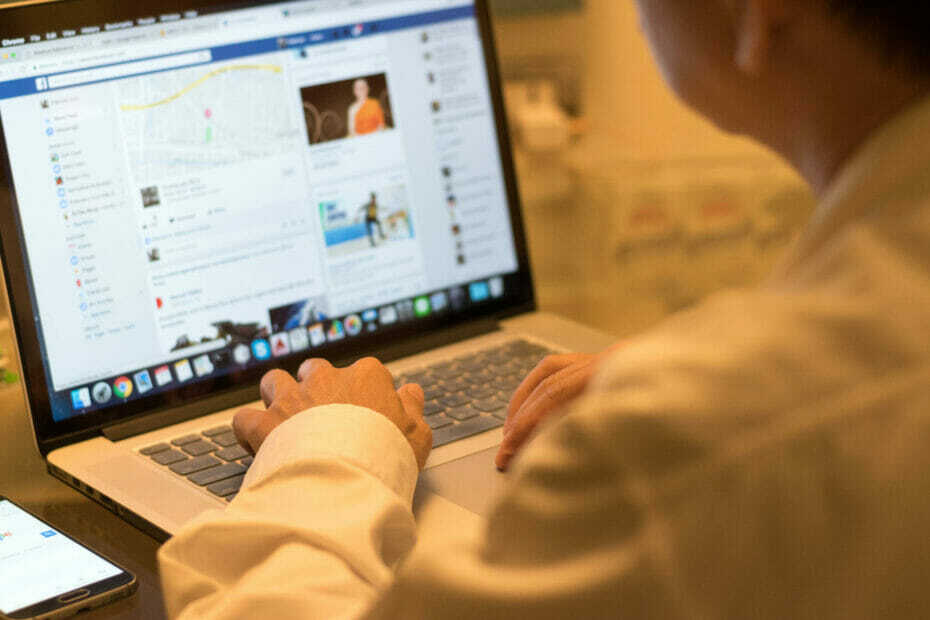
이 소프트웨어는 드라이버를 계속 실행하여 일반적인 컴퓨터 오류 및 하드웨어 오류로부터 안전하게 보호합니다. 간단한 3 단계로 모든 드라이버를 확인하세요.
- DriverFix 다운로드 (확인 된 다운로드 파일).
- 딸깍 하는 소리 스캔 시작 문제가있는 모든 드라이버를 찾습니다.
- 딸깍 하는 소리 드라이버 업데이트 새 버전을 얻고 시스템 오작동을 방지합니다.
- DriverFix가 다운로드되었습니다. 0 이번 달 독자.
Facebook은 수백만 명의 사용자에게 가장 인기있는 소셜 네트워크 중 하나입니다. 다른 소셜 네트워크와 마찬가지로 Facebook에는 자체 인스턴트 메신저가 있습니다.
때로는 Facebook의 특정 메신저 메시지를 무시해야 할 때가 있습니다. 오늘의 기사에서는이를 수행하는 방법을 보여 드리겠습니다.
Facebook에서 메신저 메시지를 무시하려면 어떻게해야합니까?
1. 메시지 무시 옵션 사용
- 열다 페이스 북 웹 브라우저에서.
- 이제 무시할 사람 또는 그룹과 채팅 창을 엽니 다.
- 이름 옆에있는 아래쪽 화살표를 클릭하고 메시지 무시.

- 확인 대화 상자가 나타나면 메시지 무시 단추.

다음을 수행하여 웹 메신저의 메시지를 무시할 수도 있습니다.
- 클릭 전령 오른쪽 상단 모서리에있는 아이콘을 클릭하고 넓히다 단추.

- 때 전령 열리면 무시할 채팅 옆에있는 세 개의 점을 클릭하고 메시지 무시.

- 확인 대화 상자가 나타나면 메시지 무시.
그런 다음이 사람이 보내는 모든 향후 메시지는 필터링 된 요청 섹션으로 이동되므로 해당 섹션으로 이동하여 확인해야합니다.
모든 웹 브라우저에서이 작업을 수행 할 수 있지만 Opera를 사용하는 것이 좋습니다. 이 브라우저는 Facebook 메신저를 통합했기 때문에 소셜 미디어에 적합합니다.
Facebook 외에도 WhatsApp, Telegram 및 VKontakte 메신저를 즉시 사용할 수 있습니다.
Twitter 및 Instagram과 같은 다른 소셜 네트워크도 사용할 수 있으므로 소셜 네트워크에서 어떤 것도 놓치지 않을 것입니다.
또한 브라우저에는 스냅 샷 도구가 있으므로 웹 사이트의 스크린 샷을 찍어 다른 사람과 공유 할 수 있습니다.
광고 차단기도 사용할 수 있으며 모든 웹 사이트에서 광고를 영구적으로 차단합니다. 추가 보안을 위해 무료 및 무제한 VPN도 제공됩니다.
Opera는 Chromium 엔진을 기반으로하므로 Chrome과 매우 유사하며 Chrome 확장 프로그램에서도 작동합니다. 소셜 네트워크에 최적화 된 빠르고 안정적인 브라우저를 원한다면 Opera를 사용해보십시오.
편집자의 선택

- 빠른 브라우징 기술
- 무료 VPN
- 메신저 앱 포함
- 다크 모드 있음
- 내장 광고 차단기
2. 데스크톱 앱 사용
- 열기 페이스 북 데스크톱 앱.
- 이제 무시할 대화를 마우스 오른쪽 단추로 클릭하십시오.
- 고르다 메시지 무시.
그 후에는이 연락처 또는 그룹의 모든 향후 메시지가 무시됩니다.
Facebook에서 메신저 메시지를 무시하는 것은 매우 간단하며 무시할 연락처를 선택한 다음 메시지 무시 옵션을 선택하기 만하면됩니다.
이 가이드의 단계를 따르면 Facebook에서 원치 않는 메시지를 볼 필요가 없습니다.


